デジカメやスマホで撮影した動画をYouTubeやTwitter、Facebookなどに投稿する場合、動画に文字を入れて分かりやすく説明する気があれば、どうしたら良いですか。動画に文字を入れるアプリや方法が分からないと、大変でしょう。本文では、動画に文字や字幕などを入れる方法を詳しくご紹介いたしますので、必要なら、ご参考ください。
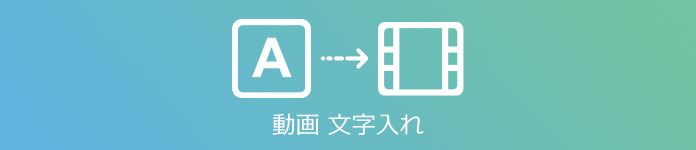
動画に文字を入れ
AnyMP4 動画変換 究極は4K/1080p HD、MP4/WMV/MOV/MKV/MTS/3GP/FLVなど様々な動画ファイルを変換・編集することに対応し、動画ファイルに文字や字幕を入れて編集する事ができるソフトウェアなので、動画文字入れアプリとしておすすめします。
下記では、この動画に文字や字幕を入れることができるソフトを無料ダウンロード・インストールして、MP4やWMV、MOVなどの動画に文字、字幕を入れる方法を手順でご紹介いたしましょう。
この動画文字入れを立ち上げ、「変換」タブの「ファイルを追加」ボタンをクリックして、動画ファイルを選択して追加できます。

動画ファイルを読み込む
動画のサムネイルの右側にある編集アイコンをクリックして、編集ウィンドウに入ります。そして、「ウォーターマーク」タブを開いて、「テキスト」にチェックを入れて、動画に入れたい文字のフォント、カラー、サイズ、位置、透明度などをカスタマイズできます。最後、「OK」をクリックして、動画に文字を入れる設定を保存できます。
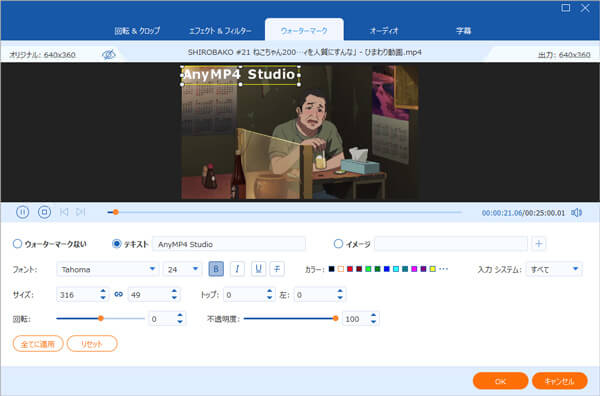
動画ファイルに文字を入れる
ヒント:動画に字幕を入れたいなら、「字幕」タブを開いて、「字幕:」オプションの右横にある「+」をクリックして、動画に入れたい字幕を選択できます。そして、追加された字幕のフォント、位置、透明度、カラーなどを設定できます。
インタフェースに戻って、右側の「出力形式(すべてに適用)」のドロップダウンリストを開いて、「ビデオ」タブから出力形式を選択できます。歯車アイコンをクリックすれば、詳しい出力パラメーターを設定可能です。

出力する形式を選択
最後、保存先を設定して、「すべて変換」ボタンをクリックして、文字が入れられた動画を出力できます。

動画に文字を入れて出力
この動画文字入れアプリでは、童画から特定な一部だけを切り出したり、動画を時計回り/反時計回り回転したり、動画を上下左右反転したり、動画の輝度や飽和度、コントラスト、色相などを調整したり、動画をリサイズして圧縮したり、動画に3D効果を付けて3D動画を作成したり、動画の手ブレを減らして品質を改善したりする編集ができます。また、動画からGIFアニメ動画を作成し、動画や音楽のメタデータを編集するなどもできますので、多機能で圧倒的に優れています。必要なら、MP4 GIF 変換、MP3タブ情報 編集などのガイドをご参考ください。
下記では、WindowsやMac、スマホで使われ、人気のある動画に文字を入れるアプリを厳選してご紹介いたします。
Windows 10に標準搭載されている「フォト」に内蔵する「ビデオエディター」では、動画を分割りしたり、動画にテキストを入れたり、動画をトリミングしたり、動画に3D効果、フィルターなどを追加したりすることができますので、Windows 10にて動画に文字を入れたいなら、この動画文字入れるフリーソフトをお試しください。
具体的に、Windowsのスタートメニューから「フォト」または「ビデオエディター」を起動して、文字を入れさせたい動画プロジェクトを追加して、「ビデオエディター」の上部メニューにある「テキスト」を選択して、テキストの入力やスタイルの設定などができますので、使い方がシンプルです。Windows 7などを使用する場合、Windowsムービーメーカーで動画に文字を入れてみてください。
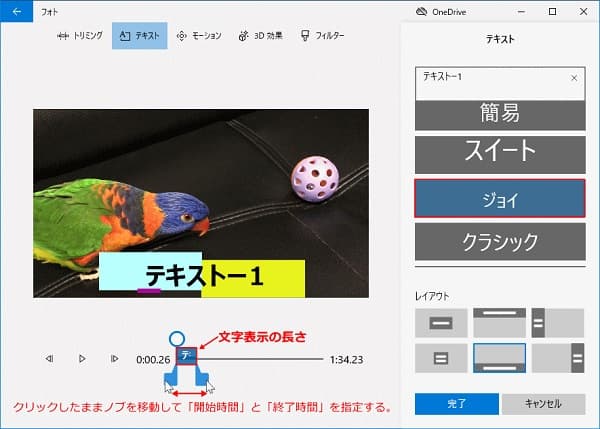
Windows 10の標準搭載アプリの「フォト」
iMovieはアップル社が開発した、MacやiPhone、iPadなどのアップル製品で使えるビデオ編集ソフトウェアです。このMac用ビデオ編集フリーソフトを使うと、ビデオクリップを短く/長くしたり、複数のビデオクリップを結合したり、一つのビデオクリップを2つのクリップに分割りしたり、動画にテキスト(テロップ)やBGMを入れたりすることができます。macOS環境なら、iMovieで動画に文字、字幕を入れることをおすすめ。
動画に文字、字幕をつけるには、iMovieを開いて、「+」>「ムービー」>「ビデオ」の順に選択して、編集したい動画を選択して、「ムービーを作成」をクリックして、文字を入れさせたい動画を追加します。そして、タイムラインで動画を左右スクロールして、文字を入れたい箇所まで移動して、編集タブにある「T」をクリックして、文字の入力や編集などができます。iMovieでは、一つの動画に一つのテキストしか追加できませんので、動画に複数のテキストを入れたいなら、動画を複数のクリップに分割りしてからテキストを入れてください。
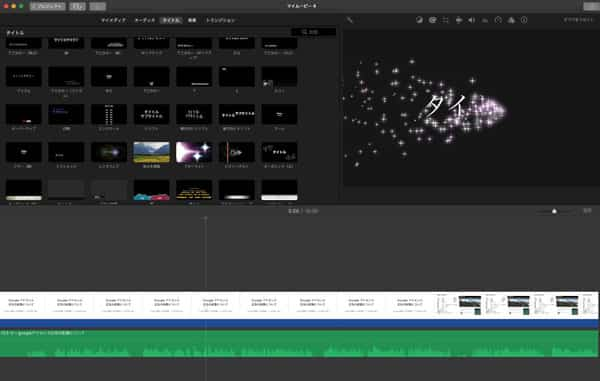
iMovie
VideoShow PROはAndroid OSやiOSの両方似対応するビデオエディターアプリです。このスマホ用のビデオエディターでは、写真や音楽、ステッカーなどを使って動画を作成し、多彩な編集機能で動画を美しくすることができます。例えば、テーマやエフェクト、フィルター、ステッカー、GIF画像、絵文字、フォント、効果音、動画カッター、高速モーション/低速モーション、動画吹き替え、動画への落書き、動画の巻き戻しなど。iPhoneやAndroidで撮影した動画に文字を入れて編集したいなら、VideoShow PROをおすすめします。また、音楽の追加やオーディオ速度調整、音声補正などの基本的な編集なら、その無料版であるVideoShowが役立ちます。
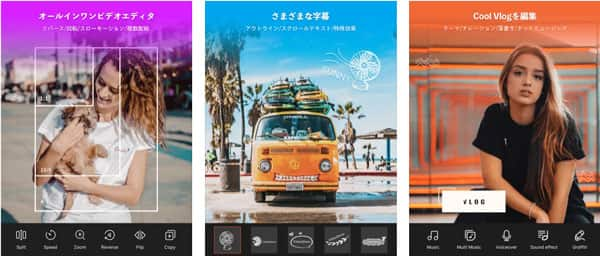
VideoShow PRO/写真元:App Storeより
以上は、WindowsやMacで動画に文字、字幕を入れることについて、AnyMP4 動画変換 究極の使い方及び各端末で使える動画に文字、字幕を入れるアプリを詳しくご紹介いたしました。今後、自分が撮影した動画やネットからダウンロードした動画に文字を入れて、分かりやすくて説明し、SNSなどに投稿する必要があれば、ご参考ください。
推薦文章

本文では、Windows 10 標準アプリ「フォト」の動画編集機能について詳しくご紹介いたしますので、必要なら、ご参考ください。

ここでは、ネット上のスライドショー 作成ソフトを厳選して、初心者でも利用できる5つのソフトを皆さんにご紹介したいと思います。

WindowsやMacパソコンに保存した動画を編集して利用するために、動画編集無料ソフトが必要なら、本文で紹介した動画編集フリーソフトをご参考ください。

本文では、パソコンでPV(プロモーションビデオ)を作成するソフト及び作り方を詳しくご紹介いたします。お役に少しでも立てれば嬉しいです。